In diesem Tutorial zeige ich dir, wie du einen Himmel tauschen kannst und dabei feine Strukturen eines Baumes (wahlweise auch Haare) beibehalten kannst. Außerdem zeige ich dir, wie du die Spiegelung im Wasser an den getauschten Himmel anpasst.
Inhaltsverzeichnis
Auswahl vorbereiten
Um den Himmel zu tauschen, müssen wir Affinity Photo erst einmal sagen, welchen Bereich wir behalten wollen und welcher Bereich im Bild verschwinden kann. Dazu müssen wir eine Auswahl treffen.
Damit wir ein gutes Ergebnis erzielen, müssen wir jedoch etwas vorarbeiten. Gerade bei Bildern mit feinen Strukturen wie Haaren oder Verästelungen kann es sehr schwierig werden alle Bereiche freizustellen.
Da wir aber genau diese Bereiche behalten wollen, müssen wir Affinity Photo etwas nachhelfen.
Lets do It!
Zuerst solltest du die eigentliche Bildebene Duplizieren, als Nächstes suchst du dir unter „Anpassung“ den Filter Schwarz-Weiß.

Nun versuchst du alle Bereiche, die du behalten möchtest so dunkel wie möglich umzufärben und alle Bereiche (in diesem Beispiel der Himmel) die verschwinden sollen weiß zu bekommen.

Bist du damit soweit zufrieden, schließt du einfach nur das Fenster, bitte nicht auf Zusammenlegen klicken!
Damit wir noch einen besseren Schwarz-Weißeffekt bekommen, kannst du auch noch den Filter „Helligkeit & Kontrast“ benutzen und entsprechend an dein Bild anpassen.

Auch hier schließt du nur das Fenster.
Nun hast du in deinem Ebenenmenü zwei Anpassungsebenen, die sind durch den Filter Schwarz-weiß und durch den Filter Helligkeit und Kontrast entstanden. Die beiden neuen Anpassungsebenen zeihst du in die Duplizierte Bildebene.

Auswahl treffen
Jetzt bist du so weit, eine Auswahl zu treffen, durch dir Schwarz-Weiß Abtrennung kann Affinity Photo eine recht genaue Auswahl treffen, mit der wir Arbeiten können.
Du kannst entweder mit dem Auswahlpinsel deine Auswahl treffen oder du nimmst den Zauberstab (Bereich auswählen) und gehst über die Schwarzen stellen in deinem Bild. (Bevor du mit der Auswahl anfängst, solltest du die „Standard Ebene“ ausschalten.)

Hast du eine Auswahl getroffen, können wir über den Menüpunkt „Auswahl verfeinern“ noch bestimmte Bereich ausbessern. Nicht erschrecken, wenn das Bild jetzt sehr „schwarz“ aussieht. Das passiert durch die Anpassungsebenen, damit wir nun aber arbeiten können, kannst du auf der Vorschau den Punkt „Transparent“ wählen. Jetzt erkennst du auch, welche Bereiche im Bild verschwinden und welche bleiben.
Bist du mit deiner Auswahl soweit zufrieden, kannst du bei der Ausgabe die „Maske“ wählen.

Die zuvor angelegten Anpassungsebenen kannst du jetzt ruhig löschen, da wir diese jetzt nicht mehr brauchen. Jetzt solltest du auch schon den freigestellten Himmel und teile des freigestellten Wassers erkennen.
Wie gut du freigestellt hast, wird sich gleich zeigen.
Neuen Himmel einfügen
Als Nächstes kannst du einen Himmel deiner Wahl einfügen, achte nur darauf, dass die Ebene mit dem Himmel, hinter der Ebene mit der Maske ist, ansonsten ist der Himmel immer an erster stelle und verdeckt bestimmte Bereiche im Bild.
Nun kannst du dir den Himmel noch in die gewünschte Position bringen. Jetzt erkennst du auch, ob beim Freistellen alle Bereiche abgedeckt worden sind oder ob du noch einmal nachbessern musst.
Sollte der eingefügte Himmel alles Überlagern, liegt das daran, dass die Ebene mit dem Himmel an erster Stelle steht, es reicht hier aus diesen unter deine eigentliche Bildebene zu schieben.


Wasserreflexion einfügen
Damit das Wasser natürlich eine ähnliche Spiegelung erhält, wie der neue Himmel, müssen wir den neu eingefügten Himmel nochmals einfügen bzw. duplizieren.
Diesen drehen wir jedoch um 180 Grad und schieben ihn uns an die gewünschte Position.

Jetzt sieht das ganze natürlich nicht wie Wasser aus. Um diesen Effekt zu erzeugen, holen wir uns das ursprüngliche Bild zum teil etwas wieder. Dadurch kannst du bestimmte Bereiche, die noch nicht so super freigestellt worden sind korrigieren.
Feinarbeit
Damit wir jetzt das ganze noch etwas realistischer aussehen lassen können, wählst du die Maske aus, in der wir denn Himmel entfernt haben.

Nun kannst du mit der Farbe „weiß“ dir die Bereiche wieder holen, die verloren gegangen sind oder nicht so gelungen sind. Mit der Farbe „schwarz“ kannst du diese Bereiche wieder löschen.
Um einen möglichst realistischen Effekt zu erzielen, solltest du die Deckkraft des Pinsels verringern (ca. 40% – 50%). Dadurch wird das eigentliche Bild (das Wasser) mit dem neuen Bild (der Himmel) überlagert.
Fertig, nun hast du einen Himmel getauscht und gleichzeitig noch eine Wasserreflexion des Himmels eingefügt.


Ich bin der Typ, der sich für Fotografie und Bildbearbeitung und allerlei anderen technischen Unsinn interessiert 😉